手机已经成为了我们日常生活中不可或缺的一部分,随着手机功能的不断升级和发展,各类手机桌面软件也层出不穷,给我们的手机界面带来了更加丰富多样的选择。有时候我们可能会希望隐藏一些不常用的图标,以便更好地整理和保护手机界面的美观。手机桌面软件如何隐藏图标呢?接下来我们将为大家介绍一些简单易行的方法和教程,帮助大家轻松隐藏手机桌面上的图标。无论是为了保护隐私还是提升使用体验,这些方法都能够带来便利和实用性。让我们一起来了解一下吧!
手机上隐藏桌面图标的教程
具体步骤:
1.在手机的桌面中,找到【设置】功能,点击进入;

2.在设置功能中,向下滑动页面。找到【桌面和锁屏杂志】功能,点击进入;
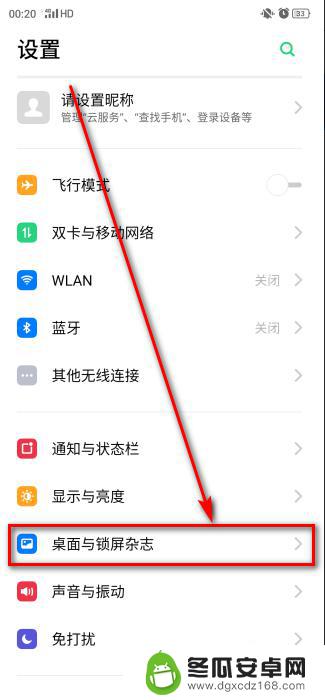
3.在【桌面和锁屏杂志】页面中,找到【应用快捷方式】,点击进入;
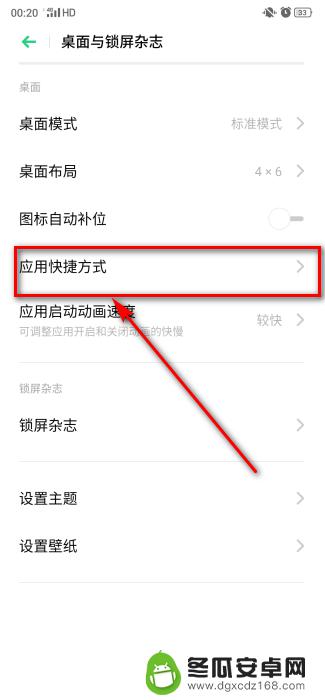
4.进入后,找到需要隐藏的手机应用软件,点击关闭按钮;
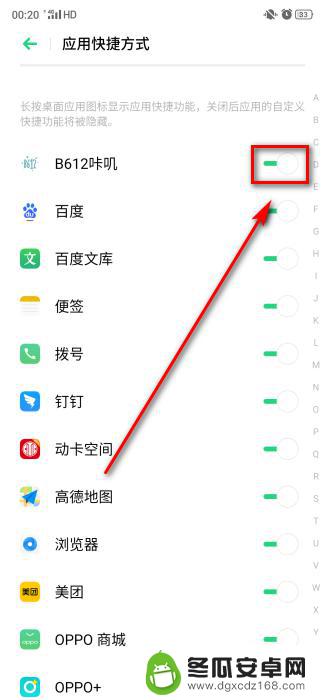
5.然后返回桌面,就发现桌面的图标已经隐藏了。
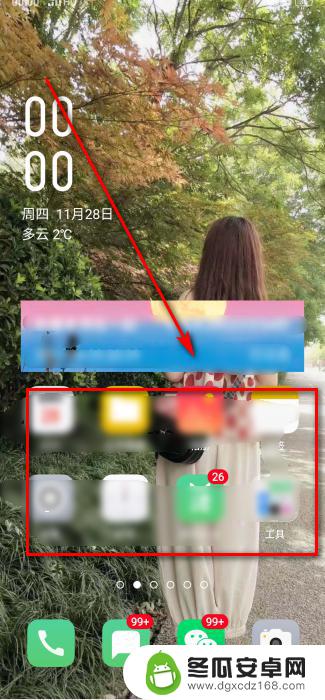
以上就是关于手机桌面软件如何隐藏图标的全部内容,如果您遇到类似情况,可以按照小编的方法来解决。










